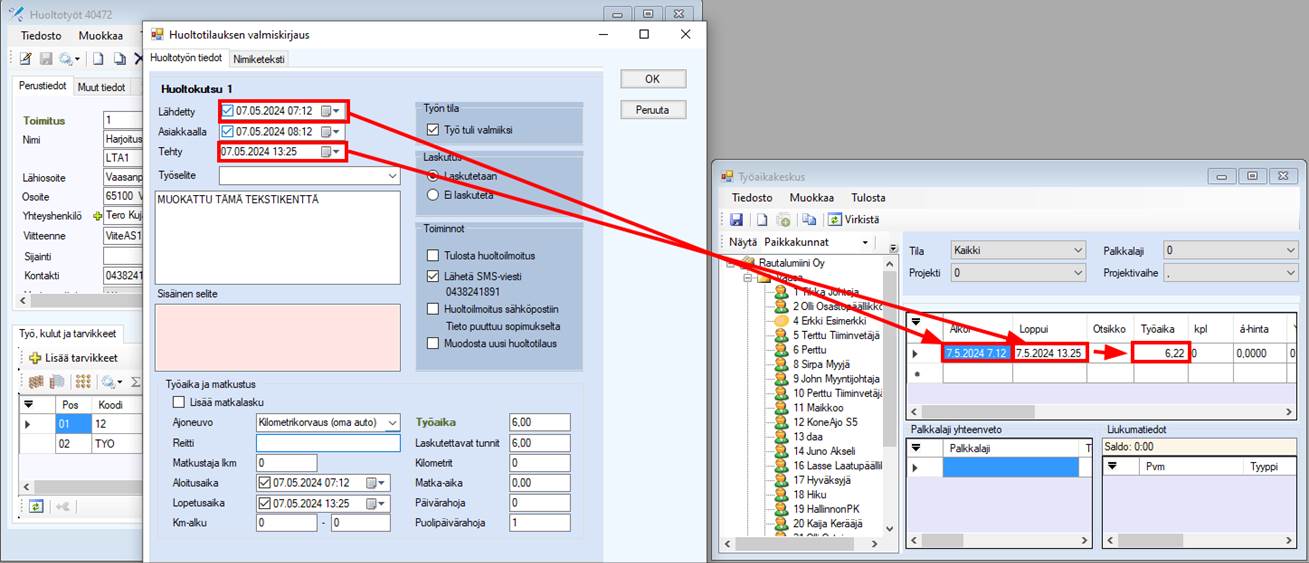
Kuva: Ohjelma esittää avoimet tilaukset listamuodossa rajausten mukaisesti.
Tilausseuranta on työkalu tilauskannan hallitsemiseen. Löydät toiminnon valitsemalla Logistiikka Tilausseuranta.
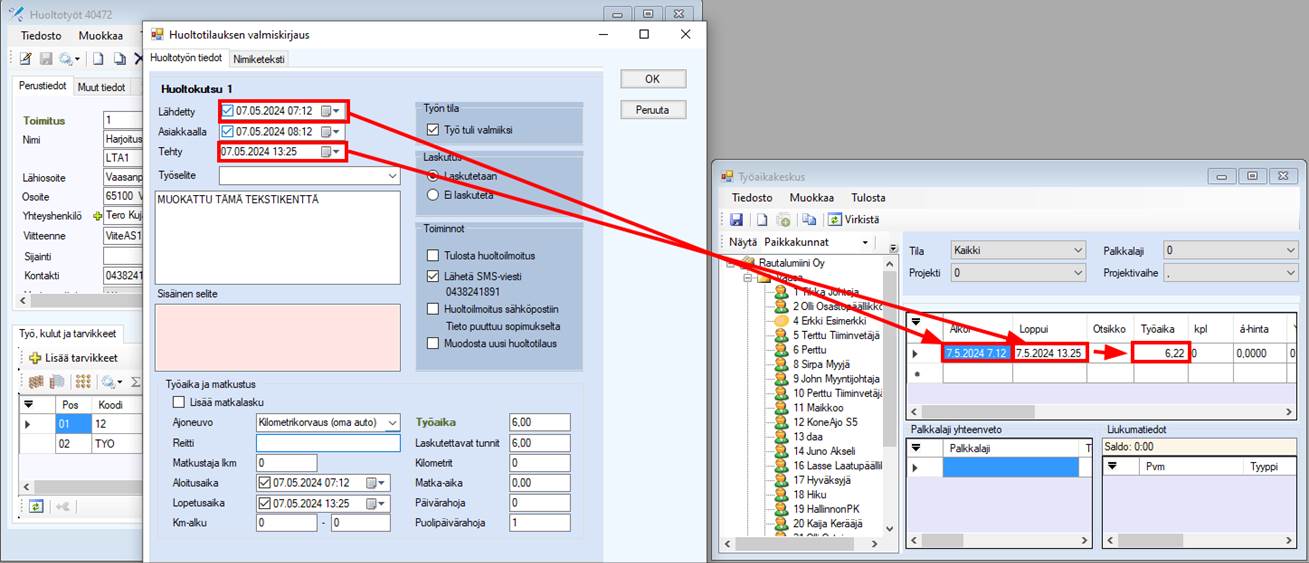
Kuva: Ohjelma esittää avoimet
tilaukset listamuodossa rajausten mukaisesti.